Google 드라이브는 상당한 양의 무료 클라우드 저장 공간을 제공할 뿐만 아니라 패키지에 환상적인 무료(및 유료) 클라우드 앱 제품군도 포함하므로 서비스가 그렇게 놀라운 것은 아닙니다. 인기있는. 그러나 신뢰할 수 있는 Google 드라이브에도 좋지 않은 날이 있을 수 있으며 일부 사용자는 명백한 이유 없이 Google 드라이브에서 파일을 다운로드할 수 없다는 것을 알게 됩니다.
이 상황에서 멈춘다면 다음 수정 사항 중 하나가 필요할 수 있습니다.
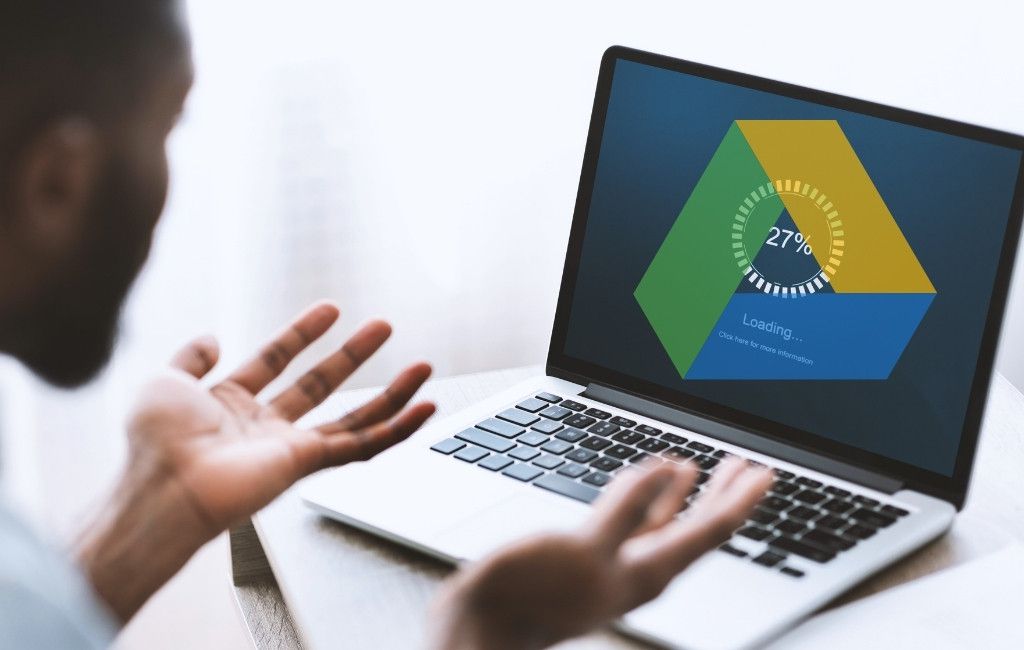
두려운 다운로드 할당량
Google은 드라이브를 대용량 파일 호스팅 사이트로 만들지 않았지만 일부 사람들은 다른 사람에게 파일을 배포하는 저렴한 방법으로 드라이브를 사용합니다. 너무 많은 사람들이 너무 짧은 기간에 파일을 다운로드하려고 하면 제한이 시작될 수 있습니다. Google은 이 차단을 시작하는 데 사용하는 정확한 측정항목에 대해 그다지 솔직하지 않습니다. 그래도 '할당량 초과' 오류가 발생하면 파일을 다운로드할 수 없기 때문일 수 있습니다.
Google 드라이브 다운로드 할당량 및 해결 방법에 대해 자세히 알아보려면 다음 페이지를 참조하세요. Google 드라이브 "다운로드 할당량 초과" 오류 수정 방법.
인터넷 연결 확인
Google 드라이브는 클라우드 기반 애플리케이션일 수 있지만 일부 부분은 인터넷 연결이 끊어져도 계속 작동합니다. 아래에. 일반적으로 Google 드라이브에서 오프라인 상태라는 경고를 받게 됩니다.
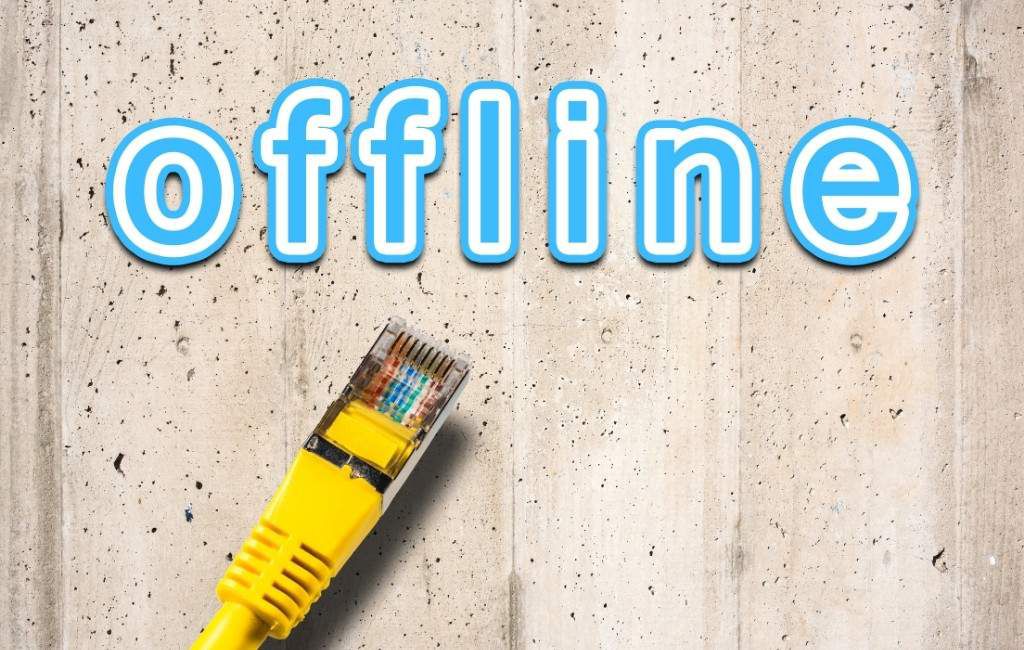
그래도 다른 웹사이트를 사용할 수 있는지 또는 Google이 아닌 사이트에서 파일을 다운로드할 수 있는지 확인하여 Google 드라이브 문제인지 확인하고 라우터에 문제가 아님, 로컬 인터넷 연결 또는 인터넷 서비스 제공업체(ISP).
브라우저 캐시 지우기
속도를 높이려면 웹 브라우징을 향상시키기 위해 브라우저는 자주 사용하는 데이터의 캐시를 유지하고 동일한 사이트를 반복적으로 방문할 때 서버 대신 저장소에서 해당 데이터를 로드합니다. Google 드라이브는 브라우저 캐시의 이점을 잘 활용하는 웹사이트이지만 문제의 원인이 될 수도 있습니다. 브라우저 캐시에 결함이 생길 수 있지만 수동으로 캐시를 지우면 이 문제를 쉽게 해결할 수 있습니다.
모든 브라우저에는 약간씩 다른 방법이 있지만 운이 좋습니다. 이 필수 문제 해결 단계를 몇 분 안에 완료할 수 있도록 방법을 모든 웹 브라우저의 캐시 지우기 으로 컴파일했습니다.
쿠키가 활성화되었는지 확인
요즘 쿠키는 개인 정보 문제 이지만 웹사이트 및 기타 인터넷 기반 응용 프로그램이 작동하는 방식의 필수적인 부분입니다. 쿠키 설정이 너무 제한적이거나 완전히 꺼져 있으면 Google 드라이브에서 다운로드가 제대로 작동하지 않을 수 있습니다.

모든 브라우저에는 쿠키 설정에 도달하는 고유한 메뉴 선택 경로가 있지만 가장 일반적인 경로는 더 나은 개인 정보 보호를 위해 브라우저 쿠키를 관리하는 방법 를 참조하세요.
브라우저 업데이트 확인
Google 드라이브는 최신 브라우저 기술을 활용하는 최첨단 클라우드 애플리케이션입니다. 따라서 한동안 브라우저를 업데이트하지 않았다면 최신 클라우드 애플리케이션에 필요한 새로운 기능을 놓쳤을 수 있습니다. 솔루션은 물론 업데이트를 확인하고 설치하는 것입니다!
어쨌든 브라우저는 중요한 보안 패치를 받기 때문에 이 작업을 수행해야 합니다. 따라서 절대 이를 사용해서는 안 됩니다.
Google 계정에서 로그아웃
Google 드라이브를 실행할 수 있습니다. 여러 Google 계정을 사용하는 동안 문제를 다운로드합니다. 왜 이런 일이 발생하는지 확실하지 않지만 해결 방법은 간단합니다. 모든 Google 계정에서 로그아웃한 다음 원하는 파일이 저장된 계정으로만 로그인하면 됩니다.

모든 Google 계정에 특정 파일에 대한 액세스 권한을 부여하면 어느 정도 성공할 수 있지만 로그아웃 방법에서는 일관된 결과를 얻었습니다.
다른 브라우저 사용해 보기
다른 브라우저를 사용하여 빠르고 쉽게 도움이 되는지 확인할 수 있습니다. 예를 들어 Windows, macOS 또는 Linux에서 번들 브라우저를 사용하는 경우 Chrome, Firefox 또는 Opera와 같은 대안을 사용해 볼 수 있습니다.
브라우저 전환으로 Google 드라이브에서 파일을 다운로드할 수 없는 문제가 해결되면 문제가 있는 브라우저를 업데이트, 재설정 또는 다시 설치하는 것을 고려할 수 있습니다.
"준비 중"에서 멈춤 Zip”?
파일 묶음이나 폴더를 다운로드하면 Google 드라이브에서 다운로드를 시작하기 전에 압축 파일로 압축합니다. 드라이브가 여기에 갇힐 수 있으며, Zip이 준비 중인 끝없는 루프를 보게 될 것입니다. 수정 사항은 직관적이지 않지만 많은 사람들에게 효과가 있는 것 같습니다.

사이트를 떠날 의향이 있는지 묻는 메시지가 표시되면 탭을 닫고 "예"라고 답하세요. 어떤 이유로 zip 다운로드가 시작됩니다.
물론 닫은 탭이 마지막 탭이 되어서는 안 됩니다. 전체 브라우저를 닫고 싶지 않습니다.
광고 차단기, 팝업 차단기 및 바이러스 백신 사용 중지
악의적인 웹 콘텐츠를 방지하도록 설계된 소프트웨어가 Google 드라이브에서 파일 다운로드를 방해할 수 있습니다. . 주류 또는 평판이 좋은 광고 차단기 또는 팝업 차단기가 Google을 차단할 가능성은 거의 없지만 가능성의 영역을 벗어나지는 않습니다. 시간이 오래 걸리더라도 이러한 프로그램을 일시적으로 비활성화하여 다운로드 문제가 해결되는지 확인하는 것이 좋습니다.
프라이빗 브라우징 또는 시크릿 모드 사용
다른 사람이 공유한 파일을 다운로드할 때 때때로 그러한 파일의 다운로드 문제를 해결하는 것처럼 보이는 이상한 트릭이 있습니다.
시크릿 모드, 개인 브라우징 모드 또는 귀하의 브라우저에 상응하는 모드로 전환하십시오.

이 해결 방법은 쿠키, 현재 로그인 또는 기타 문제로 인해 발생하는 모든 문제를 제거하는 것 같습니다.
참고:이것은 링크가 있는 모든 사람에게 공유된 파일에 대해 작동하며 제한된 목록의 사람들과 공유한 경우가 아닙니다.
고객 지원에 문의
때로는 최선의 노력에도 불구하고 스스로 해결할 수 있는 문제가 아닙니다. 여전히 Google 드라이브에서 파일을 다운로드할 수 없으면 Google 도움말 페이지 으로 이동하여 로그인했는지 확인한 다음 페이지 하단의 "문의하기" 버튼을 선택하십시오. 그런 다음 지침을 따르세요.

무료 Google 드라이브 사용자는 Google에서 다시 연락할 때까지 오랜 시간을 기다려야 할 수 있지만 7사용자. Gmail과 같은 다른 Google 서비스에 대한 실시간 지원도 받을 수 있으므로 최소한 가장 저렴한 계층에 가입하는 것이 좋습니다.
클라우드 대안
Google 드라이브는 의심할 여지 없이 최고 중 하나입니다. 클라우드 스토리지 제품이 시장에 나와 있지만 유일한 제품은 아닙니다. Google 드라이브가 적합하지 않다고 판단되면 Dropbox와 Google 드라이브 비교 부터 다른 서비스를 사용해 보십시오.